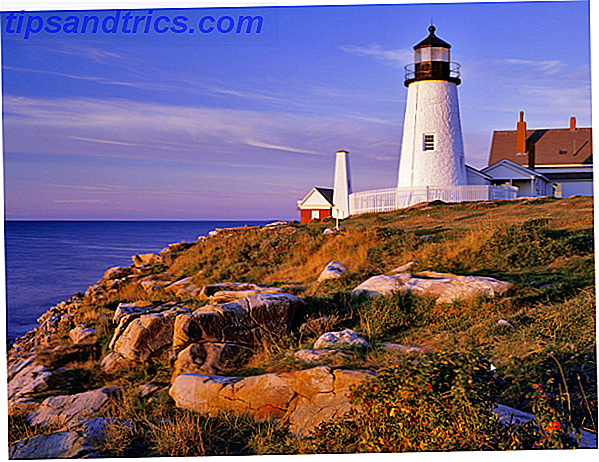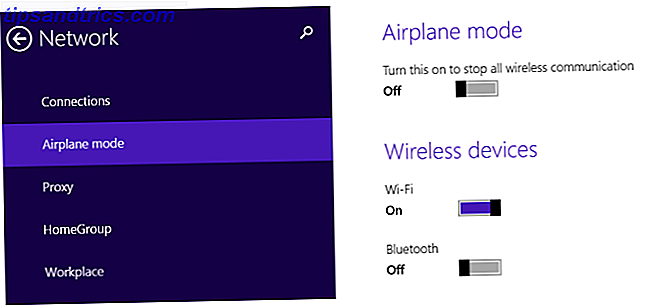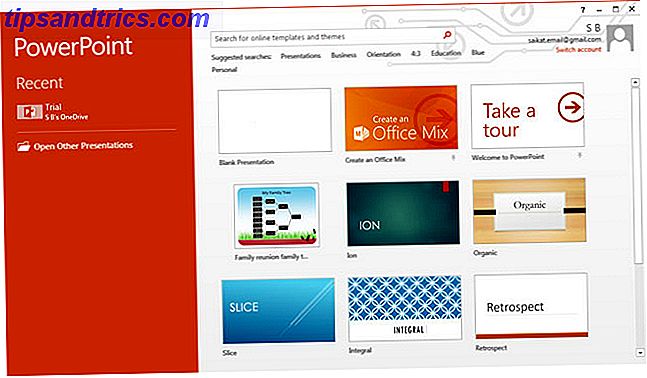Nella mia scuola, la mia classe e io stiamo confrontando diversi sistemi operativi. Ognuno dei tre grandi (Windows, Mac, Linux) ha i suoi pro e contro, ma io non sono certo qui per incitare una guerra di fuoco. Circa la metà della mia classe è stata appena presentata a Linux la scorsa settimana quando si utilizzavano alcuni dischi Knoppix. Linux è molto popolare come sistema operativo per server, e la maggior parte dei suoi fan ti direbbe che è molto vicino a essere pronto per il PC desktop di Joe User.
Nella mia scuola, la mia classe e io stiamo confrontando diversi sistemi operativi. Ognuno dei tre grandi (Windows, Mac, Linux) ha i suoi pro e contro, ma io non sono certo qui per incitare una guerra di fuoco. Circa la metà della mia classe è stata appena presentata a Linux la scorsa settimana quando si utilizzavano alcuni dischi Knoppix. Linux è molto popolare come sistema operativo per server, e la maggior parte dei suoi fan ti direbbe che è molto vicino a essere pronto per il PC desktop di Joe User.
Oggi ti mostrerò come configurare un sistema "dual boot" che include Linux (in particolare Ubuntu Linux) insieme a Windows XP o Vista. Non ci sarà il partizionamento del disco rigido (è spaventoso!), Invece Ubuntu verrà installato in questo caso come se fosse un qualsiasi altro programma Windows. Questo lo rende anche facile da disinstallare in seguito, nel caso non ti piaccia.
Perché qualcuno dovrebbe voler fare questo? Forse stai appena iniziando a impararlo davvero, come lo sono io. Forse sei un giocatore che non è solo un fan dell'interfaccia di Windows e vorrebbe un'alternativa. Forse tu sei il tipo di utente esperto e vuoi solo vedere di cosa si tratta. Qualsiasi motivo tu possa avere è valido. Sono solo un grande fan del software libero che vuole aiutare a diffondere la parola.
Per iniziare, non è necessario andare sul sito di Ubuntu e scaricare o ordinare un CD-ROM. In questo esempio, tutto ciò di cui hai bisogno è scaricare ed eseguire il programma di installazione di Wubi. Wubi è nato come progetto indipendente, ma ora è ufficialmente supportato dalla comunità Ubuntu come metodo di installazione.
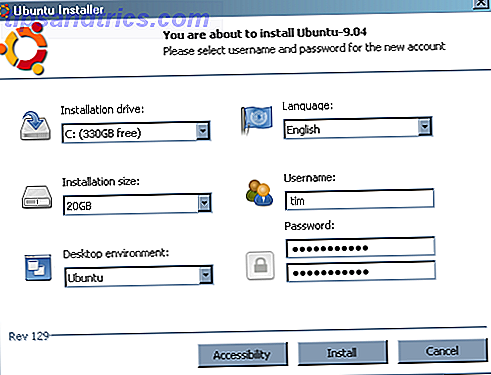
Nella prima schermata, fornirai il nome utente e la password desiderati e designerai la dimensione del tuo file "disco virtuale", che il tuo PC vedrà come un file system Linux.
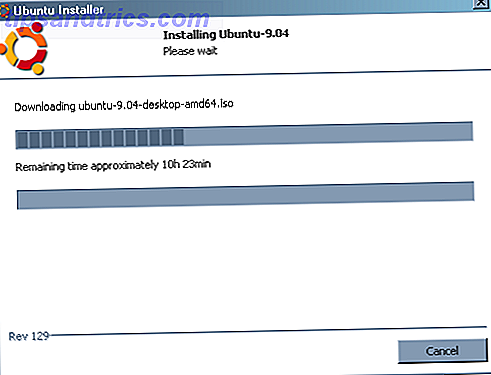
A seconda della velocità della tua connessione Internet, questa parte successiva potrebbe richiedere del tempo. Wubi scaricherà un'immagine del CD di installazione di Ubuntu. Finché sei su una connessione a banda larga, questo non dovrebbe richiedere più di un'ora o due; Sentiti libero di ignorare il tempo approssimativo di download all'inizio.
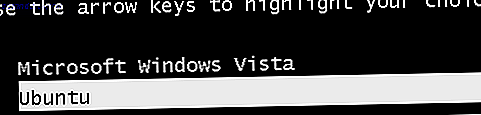
Dopo alcune schermate di installazione, ti verrà richiesto di riavviare il sistema. Così facendo dovresti portarti su una nuova schermata, dandoti la possibilità di scegliere se avviare Windows o Ubuntu. Seleziona Ubuntu in qualsiasi momento per completare l'installazione.
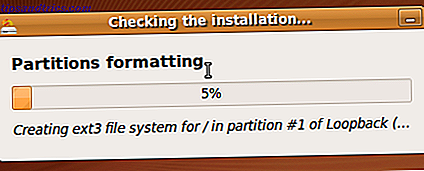
Non farti prendere dal panico quando vedi la schermata delle partizioni di formattazione; Solo il file del disco virtuale su cui si trova Ubuntu viene formattato.
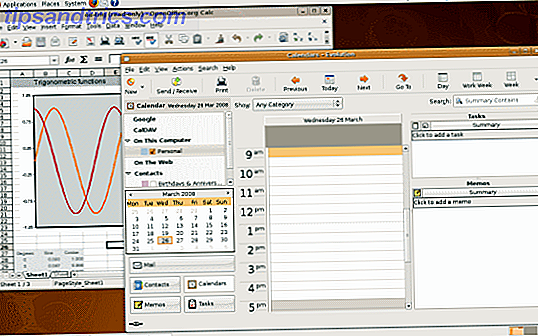
Dopo un altro riavvio, inserisci il tuo nome utente e la password e guarda su un nuovo desktop Linux incontaminato. Ci vuole un po 'di tempo per abituarsi, ma la curva di apprendimento non è così ripida.
Sentiti libero di dare un'occhiata alla documentazione per bagnarti i piedi, consulta i nostri numerosi articoli sull'uso di Linux e unisciti ai forum se hai qualche domanda. Non aver paura di chiedere qualcosa di "stupido". Eravamo tutti n00bs una volta. Bene, tranne me. Sono ancora un n00b di Linux. Ma hey questo è quello che sto prendendo prestiti agli studenti per.
La mia scelta di Ubuntu potrebbe aver turbato alcuni fan di Linux. Sentiti libero di farmelo avere e dicci perché la tua distribuzione preferita è migliore, nei commenti.